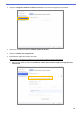Barcode Utility User's Guide
Table Of Contents
- Barcode Utility Guía del usuario
- Definiciones de notas
- Copyright
- Marcas comerciales
- Tabla de contenido
- 1. Introducción
- 2. Supervisión de carpetas y procesamiento de archivos
- 2.1 Requisitos
- 2.2 Adición de una carpeta para su supervisión (carpeta de soporte)
- 2.3 Creación de una regla de procesamiento de archivos
- 2.4 Asignación de códigos de barras a las reglas de procesamiento de archivos
- 2.5 Establecimiento de la configuración de división de archivos
- 2.6 Establecimiento de la configuración de cambio de nombre de archivos
- 2.7 Establecimiento de la configuración para guardar archivos
- 2.8 Establecimiento de la configuración habitual
- 2.9 Inicio de la supervisión de carpetas y el procesamiento de archivos
- 3. Características adicionales
- 4. Comprobación del registro de la aplicación
- 5. Solución de problemas
- Apéndice A: Requisitos para el reconocimiento de códigos de barras
- Apéndice B: Reglas de asignación de nombres personalizadas
- Apéndice C: Opciones y tipos de códigos de barras compatibles
- Apéndice D: Especificación XML para códigos de barras
9
・ Si no puede cargar el archivo escaneado, vuelva a escanear el código de barras maestro utilizando
un equipo Brother compatible con Barcode Utility.
・ Asegúrese de colocar el área de reconocimiento roja sobre un mínimo del 80% del código de barras
de destino para garantizar un reconocimiento preciso.
Correcto Incorrecto
11. Si desea guardar la imagen del código de barras para su uso posterior, seleccione la casilla de verificación
Guardar la imagen en esta aplicación.
Las imágenes de códigos de barras se almacenan en la carpeta \img_bkup de la aplicación.
12. Haga clic en Aceptar.
13. Confirme la configuración y, a continuación, haga clic en Aceptar.
El nuevo código de barras aparecerá en la lista Código de barras para utilizar en Configuración general.
Para añadir, editar o eliminar códigos de barras, utilice los botones [ ], [ ] y [ ].